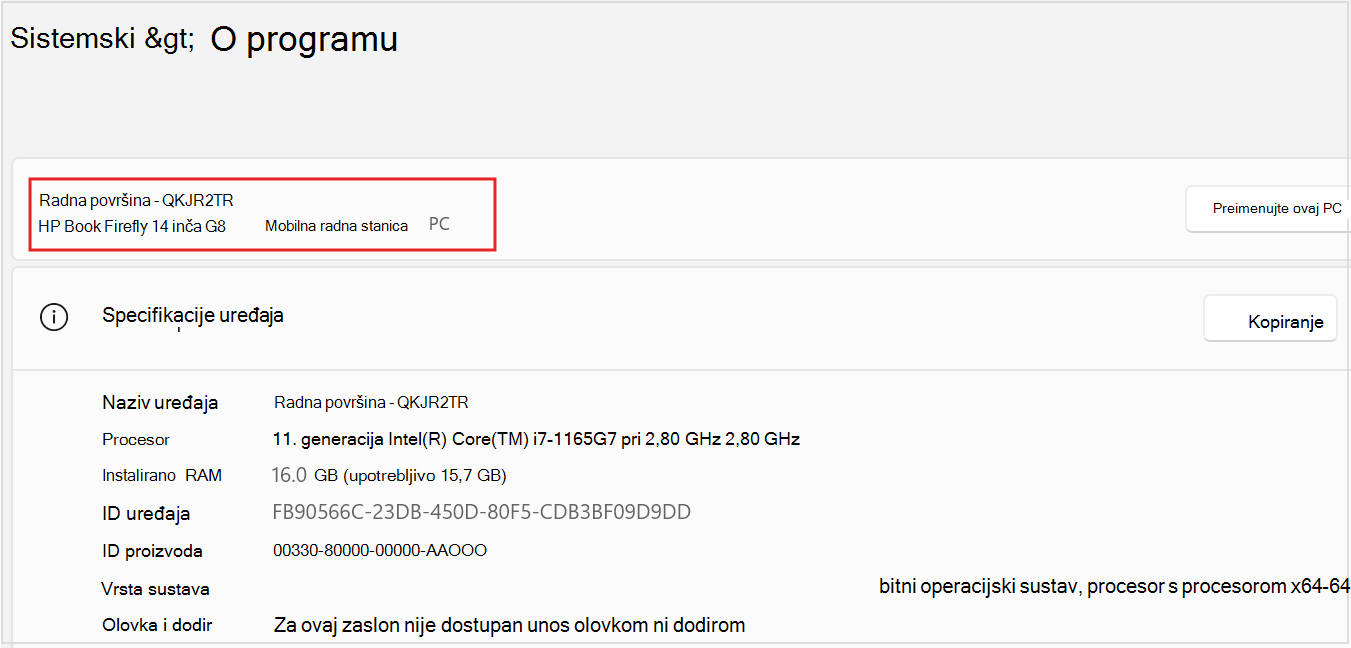Pronalaženje informacija o uređaju sa sustavom Windows
Primjenjuje se na
Podrška za Windows 10 prestaje u listopadu 2025.
Nakon 14. listopada 2025. Microsoft više neće pružati besplatna ažuriranja softvera putem servisa Windows Update, tehničku pomoć ni sigurnosne popravke za Windows 10. PC će i dalje funkcionirati, ali preporučujemo prelazak na Windows 11.
U ovom se članku opisuje kako dohvatiti osnovne informacije o uređaju sa sustavom Windows.
Proširite svaku sekciju da biste saznali više:
Da biste pronašli naziv i model uređaja, možete koristiti jedan od sljedećih načina:
-
U aplikaciji Postavke na uređaju sa sustavom Windows odaberite Sustav > O sustavu.
-
Desnom tipkom miša kliknite Start i odaberite Postavke.
-
Da biste brzo otvorili postavke, koristite sljedeću vezu:
Naziv uređaja prikazuje se pri vrhu stranice s nazivom modela koji se prikazuje neposredno ispod njega.
Da biste pronašli svoju verziju i izdanje sustava Windows, možete koristiti jedan od sljedećih načina:
-
U aplikaciji Postavke na uređaju sa sustavom Windows odaberite Sustav > O sustavu
-
Desnom tipkom miša kliknite Start i odaberite Postavke
-
Da biste brzo otvorili postavke, koristite sljedeću vezu:
U odjeljku Specifikacije sustava Windows provjerite koje izdanje i verzija sustava Windows su instalirani na vašem uređaju.
Da biste pronašli svoju verziju i izdanje sustava Windows, možete koristiti jedan od sljedećih načina:
-
U aplikaciji Postavke na uređaju sa sustavom Windows odaberite Sustav > O sustavu
-
Desnom tipkom miša kliknite Start i odaberite Postavke
-
Koristite sljedeću vezu:
U odjeljku Specifikacije uređaja provjerite pojedinosti o uređaju, uključujući:
-
Vrsta procesora
-
Količina instaliranog RAM-a
-
Ako je na uređaju instalirana 32-bitna ili 64-bitna verzija sustava Windows
Da biste saznali koliko diskovnog prostora imate, možete koristiti jedan od sljedećih načina:
-
U aplikaciji Postavke na uređaju sa sustavom Windows sistemsku > pohranu
-
Koristite sljedeću vezu:
Savjet: Ako imate više pogona, odaberite Dodatne postavke pohrane > pohranu koja se koristi na drugim pogonima da biste odjednom vidjeli dostupan prostor za pohranu na svim pogonima.
Dodatne informacije potražite u članku Alati za konfiguraciju sustava u sustavu Windows.